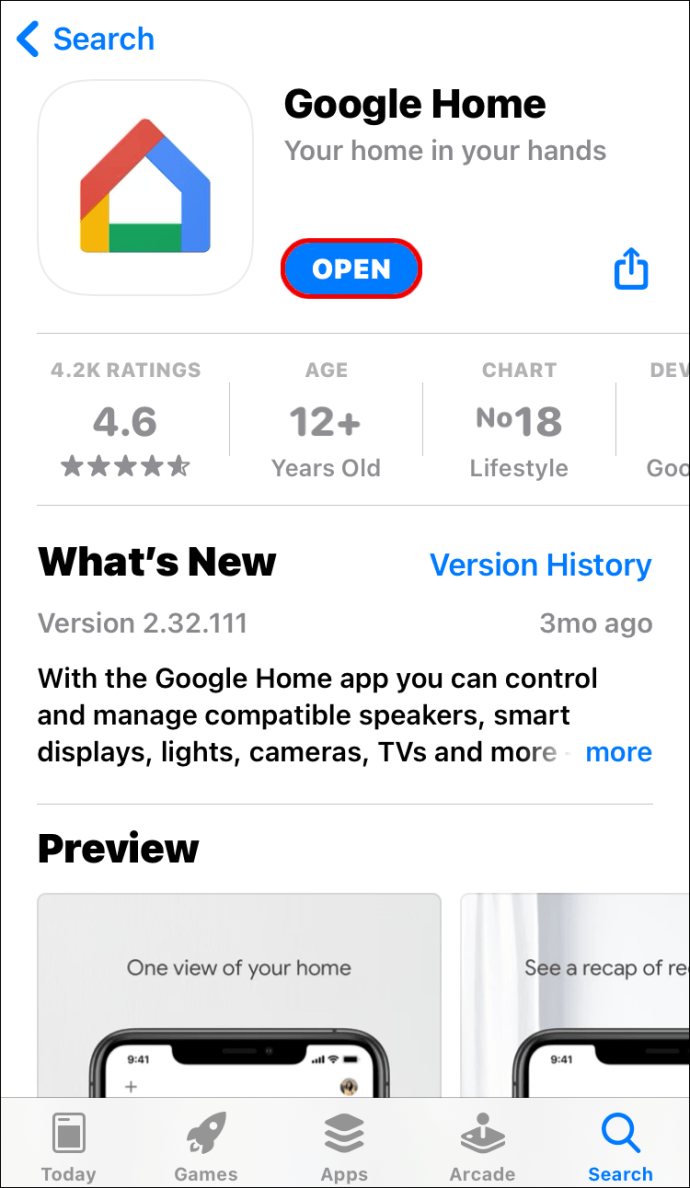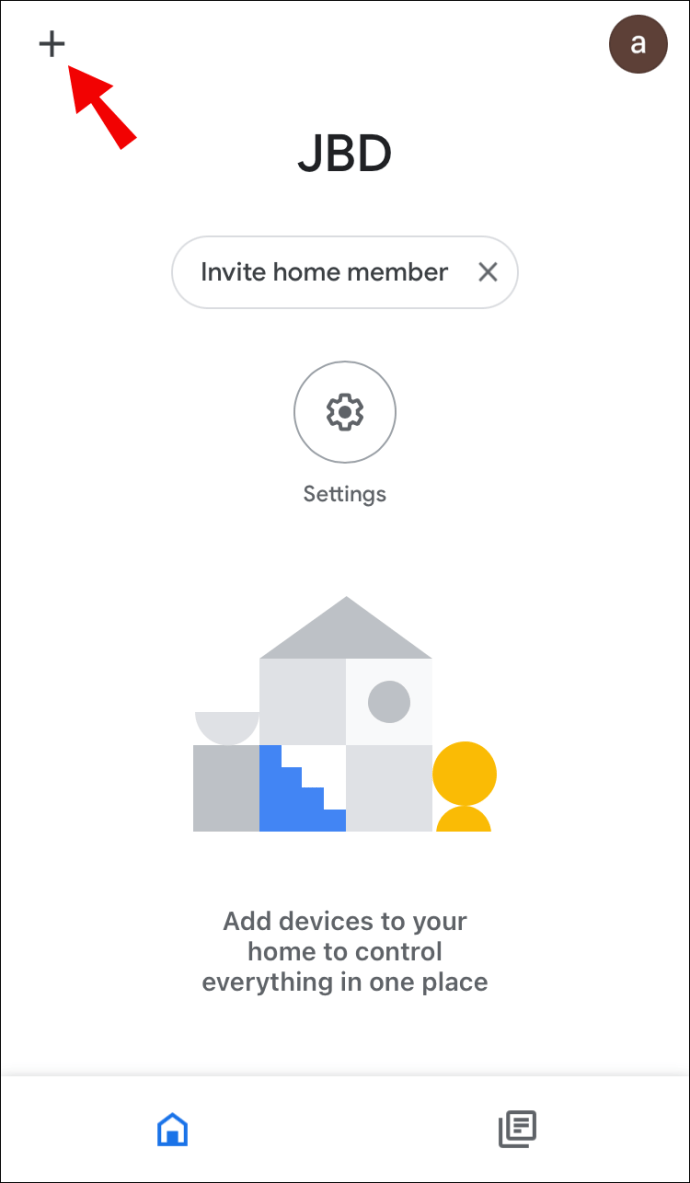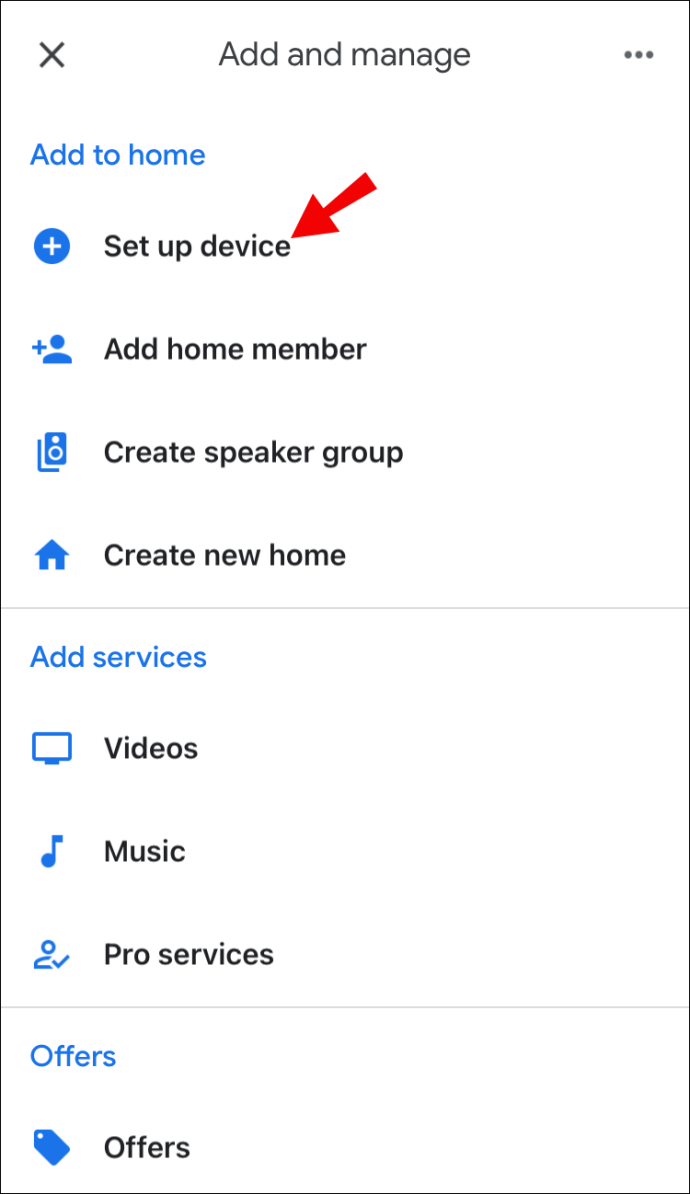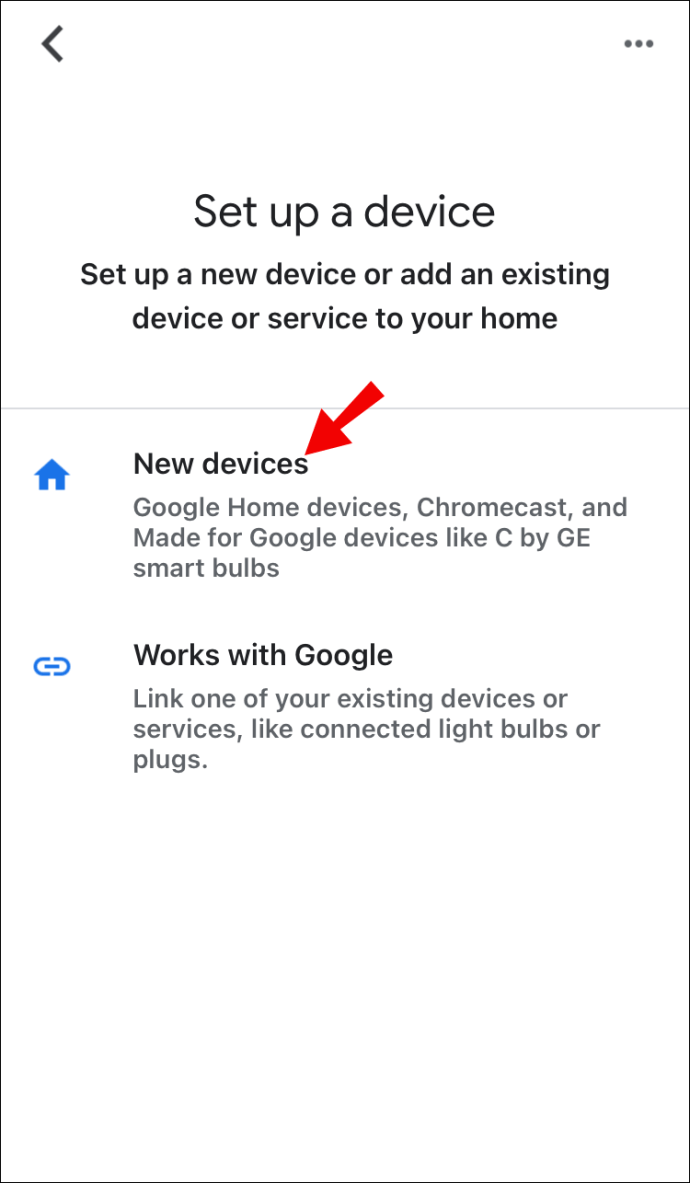Se hai Google Home, puoi dimenticarti del telecomando! Google Home ti consente di accendere la TV utilizzando il controllo vocale. Non è tutto, poiché puoi anche usarlo per trovare un particolare programma TV, regolare il volume e molte altre cose.

In questo articolo, ti mostreremo come accendere la TV utilizzando Google Home. Ma prima ti mostreremo come collegare la tua TV e Google Home se non l'hai mai fatto prima.
Collegamento di Google Home e della tua TV
Se vuoi connettere questi due dispositivi, devi soddisfare due criteri.
Innanzitutto, devi avere un Google Chromecast.
In secondo luogo, devi assicurarti che la tua TV supporti il Consumer Electronics Control (CEC). Puoi verificarlo nelle specifiche della tua TV, ma al giorno d'oggi la maggior parte delle smart TV supporta CEC. Hai anche bisogno dell'app Google Home sul tuo smartphone, ovviamente.
Se hai una smart TV prodotta da uno dei seguenti marchi, molto probabilmente supporta CEC: Samsung, Sony, Sharp, AOC, Panasonic, Philips, Toshiba, Insignia, Mitsubishi e LG TV. Tuttavia, se non hai mai controllato la tua smart TV tramite un dispositivo di terze parti, il tuo CEC potrebbe essere disattivato per impostazione predefinita. Pertanto, dovresti prima trovarlo nelle impostazioni e accenderlo.
Prima di iniziare, collega Chromecast alla TV e collega il tuo smartphone e Google Home allo stesso Wi-Fi, altrimenti non saranno in grado di riconoscersi.
Come collegare Google Home e la tua Smart TV:
- Accendi la TV e vai alla schermata di Chromecast.
- Apri l'app Google Home sul tuo smartphone.
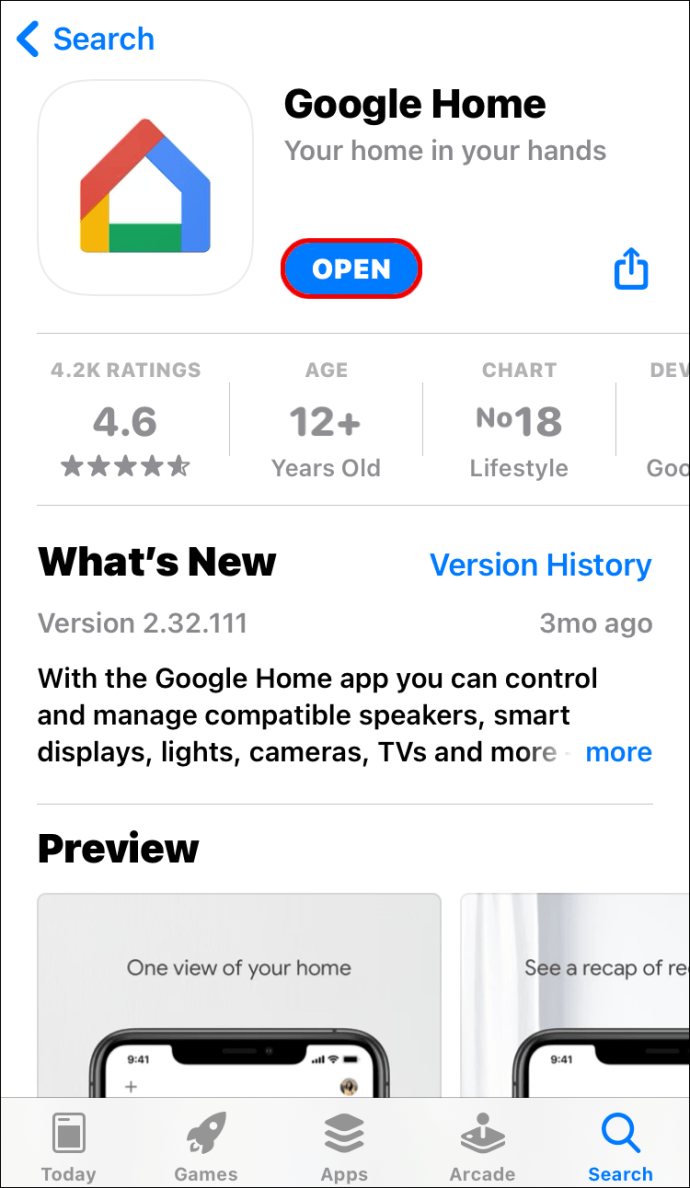
- Tocca il "Più" cartello.
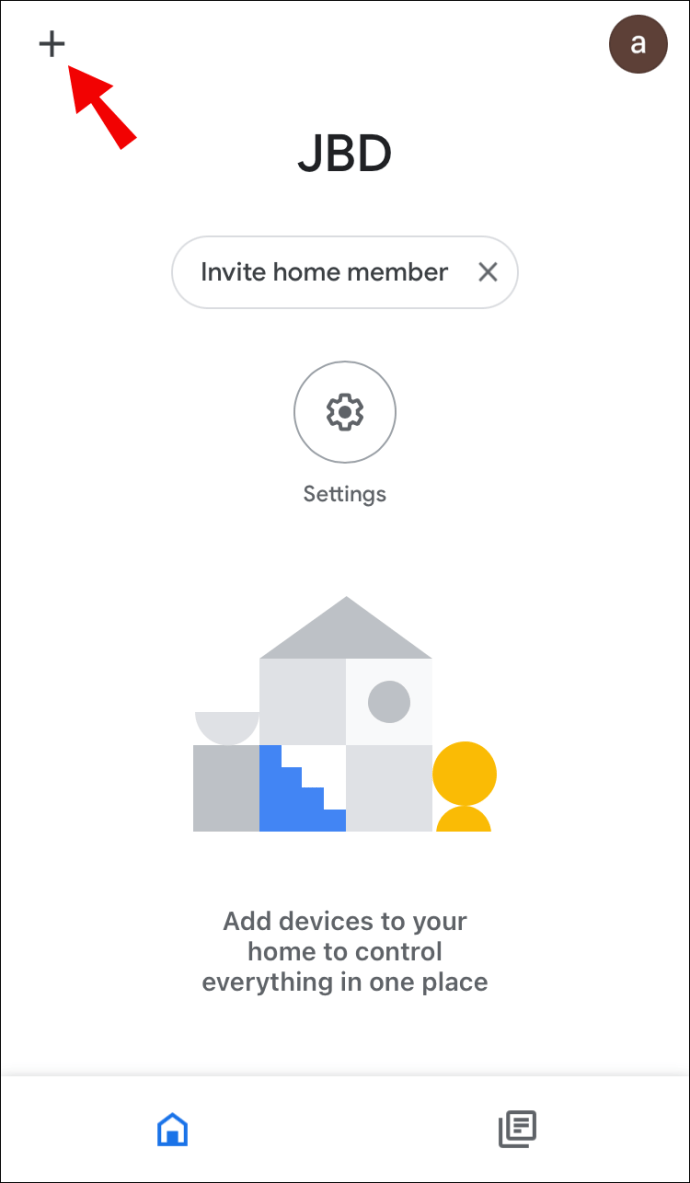
- Selezionare "Configura dispositivo".
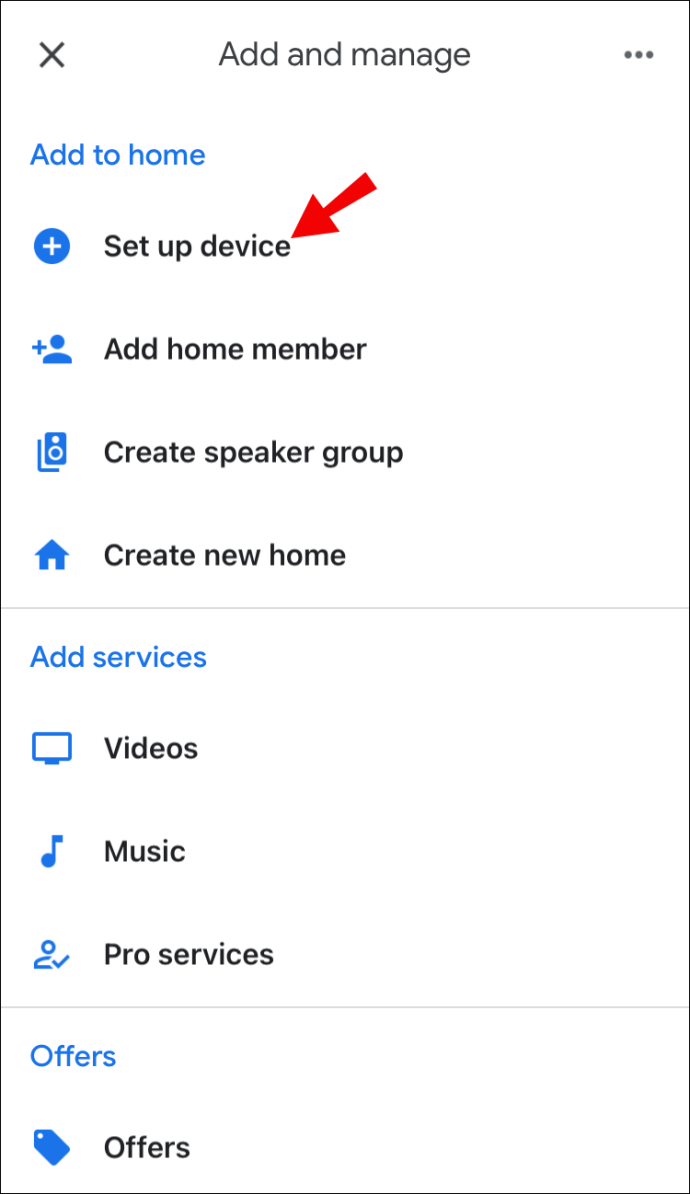
- L'app ora cercherà un nuovo dispositivo.
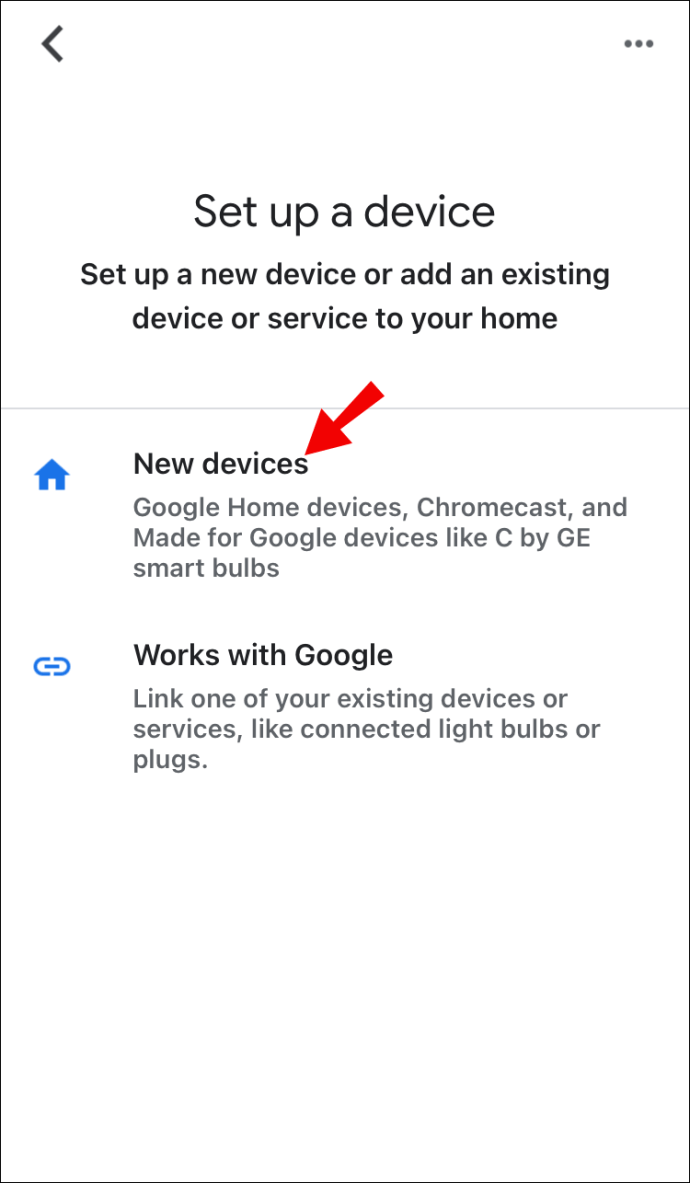
- Quando l'app riconosce Chromecast, tocca "Prossimo" per confermare.
- Verifica se il codice sul tuo smartphone e TV corrispondono.
- Se corrispondono, tocca "Concordare."
- L'app ora ti guiderà attraverso i passaggi per connettere il Chromecast al Wi-Fi.
- Infine, collega il tuo Chromecast al tuo account Google.
Ecco qua! Ora sei pronto per imparare a controllare la tua TV da remoto, utilizzando Google Home.

Come accendere la nostra TV utilizzando Google Home
Usare la tua voce per controllare i tuoi dispositivi non è una novità. Per molto tempo hai potuto chiedere a Google di riprodurre la tua canzone preferita o il tuo programma TV preferito. Tuttavia, Google Home ha recentemente introdotto la possibilità di accendere effettivamente la TV senza chiedere di riprodurre qualcosa di specifico.
Se hai collegato correttamente tutti i dispositivi, tutto ciò che devi fare è dire: "OK Google, accendi la TV!" o "OK Google, accendi la mia TV!" Google Home è così intuitivo che puoi usare qualsiasi frase tu voglia, proprio come chiedere a una persona reale di accendere la TV per te.
Quando si tratta di spegnere la TV, la situazione è leggermente diversa. Si potrebbe pensare che se puoi accendere la tua TV con Google Home, puoi utilizzare lo stesso metodo per spegnerla, ma non è sempre così. Alcuni modelli non supportano questo comando e tutto dipende dalla TV che possiedi.
Tuttavia, puoi anche provare. Dì qualcosa come: "OK Google, spegni la TV!" o "OK Google, spegni la mia TV!" e aspetta di vedere cosa succede.
Consiglio: Se hai due TV o due Chromecast, potrebbe essere necessario rinominarne uno per evitare confusione. Apri l'app Google Home e cambia i loro nomi in “TV in soggiorno” e “TV da camera da letto.” Invece di dire "Google, accendi la TV", dovresti dire "Google, accendi la TV del soggiorno" perché questo è l'unico modo per Google di sapere quale TV vuoi accendere.
In conclusione, Google Home offre un'esperienza di visione di film unica a casa tua. Una volta sistemati comodamente sulla sedia, non dovrai più muoverti. Non c'è bisogno di prendere il telecomando, perché il tuo assistente Google può fare tutto per te. Tutto quello che devi fare è rilassarti e divertirti.